Die ZHA-Integration (Zigbee Home Automation) bietet Nutzern von Home Assistant eine leistungsstarke und flexible Möglichkeit, Zigbee-Geräte nahtlos in ihr Smart Home zu integrieren. Doch gerade in größeren oder komplexeren Netzwerken stoßen viele Anwender auf Herausforderungen: Verbindungsprobleme, langsame Reaktionszeiten oder nicht optimal arbeitende Geräte sind nur einige Beispiele.
In diesem Beitrag richten wir uns an fortgeschrittene Anwender, die mehr aus ihrer ZHA-Integration herausholen wollen. Du lernst, wie du dein Zigbee-Netzwerk optimierst, Interferenzen vermeidest, die Kommunikation beschleunigst und Geräte gezielt konfigurierst. Darüber hinaus gehen wir auf hilfreiche Tools und Features wie OTA-Updates (inklusive externer Repositories) ein, um dein Netzwerk auf das nächste Level zu bringen.
Mit diesen praxiserprobten Tipps und Tricks wirst du die volle Kontrolle über dein Zigbee-Netzwerk erlangen – für ein schnelleres, stabileres und effizienteres Smart Home!
ZHA-Diagnosetools nutzen
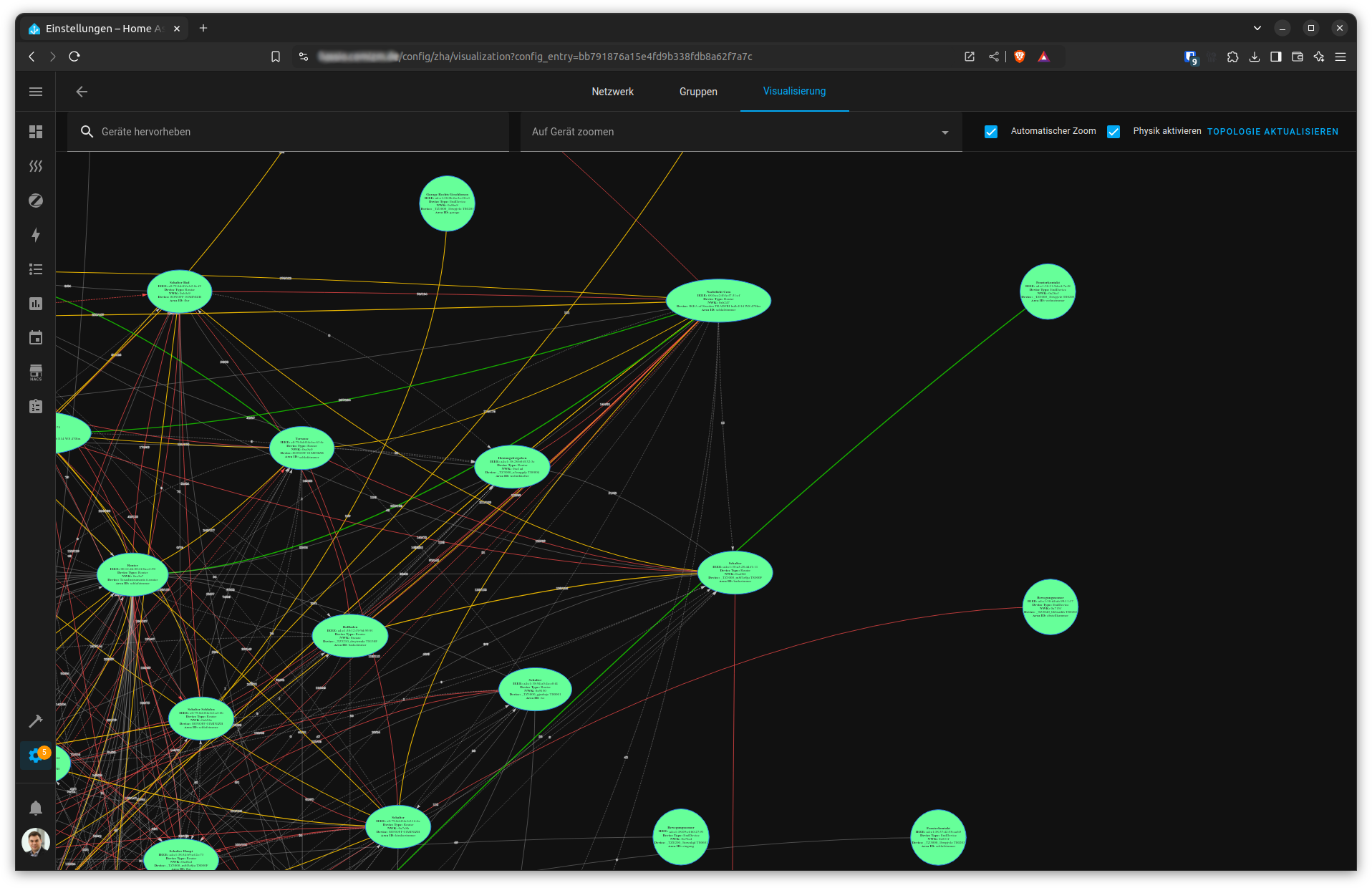 Die ZHA-Integration bietet eine Reihe von integrierten Diagnosetools, die dir dabei helfen können, die Struktur und den Zustand deines Zigbee-Netzwerks zu verstehen. Eines der wichtigsten Werkzeuge ist die Netzwerktopologie-Ansicht. Hier kannst du sehen, wie deine Zigbee-Geräte miteinander verbunden sind und welche Geräte als Router oder Endgeräte agieren.
Die ZHA-Integration bietet eine Reihe von integrierten Diagnosetools, die dir dabei helfen können, die Struktur und den Zustand deines Zigbee-Netzwerks zu verstehen. Eines der wichtigsten Werkzeuge ist die Netzwerktopologie-Ansicht. Hier kannst du sehen, wie deine Zigbee-Geräte miteinander verbunden sind und welche Geräte als Router oder Endgeräte agieren.
Ein stabiles Netzwerk ist entscheidend für eine gute Performance. Achte darauf, dass wichtige Router-Geräte, wie smarte Steckdosen oder Leuchtmittel, zentral und strategisch im Haus platziert sind. Wenn Endgeräte (z. B. Sensoren) schwache Verbindungen haben, kann es notwendig sein, diese näher an einen Router zu bringen oder einen zusätzlichen Router in das Netzwerk aufzunehmen.
Praktisch: In den ZHA-Diagnosetools kannst du die Netzwerktopologie visualisieren, um zu sehen, wie deine Zigbee-Geräte miteinander verbunden sind. Um die Visualisierung aufzurufen, gehe in Home Assistant zu Einstellungen > ZHA-Integration > Konfiguration und öffne den Tab-Reiter Visualisierung.
Diese Ansicht hilft dir dabei, potenzielle Verbindungsprobleme zu identifizieren, z. B. wenn Endgeräte keine direkte oder stabile Verbindung zu einem Router haben. Darüber hinaus kannst du die Signalstärke (RSSI) und die Linkqualität (LQI) überprüfen, um sicherzustellen, dass die Geräte optimal platziert sind.
Falls Verbindungsprobleme auftreten, kannst du die Topologie erneut scannen, indem du in der Netzwerktopologie-Ansicht der ZHA-Visualisierung auf die Schaltfläche “Topologie Scan” klickst. Dadurch wird die Netzwerkstruktur aktualisiert und Verbindungen zwischen den Geräten neu aufgebaut. Sollten die Werte dennoch schlecht sein, ist es sinnvoll, die Position der betroffenen Geräte anzupassen oder einen weiteren Router hinzuzufügen.
Zigbee-Kanäle optimieren
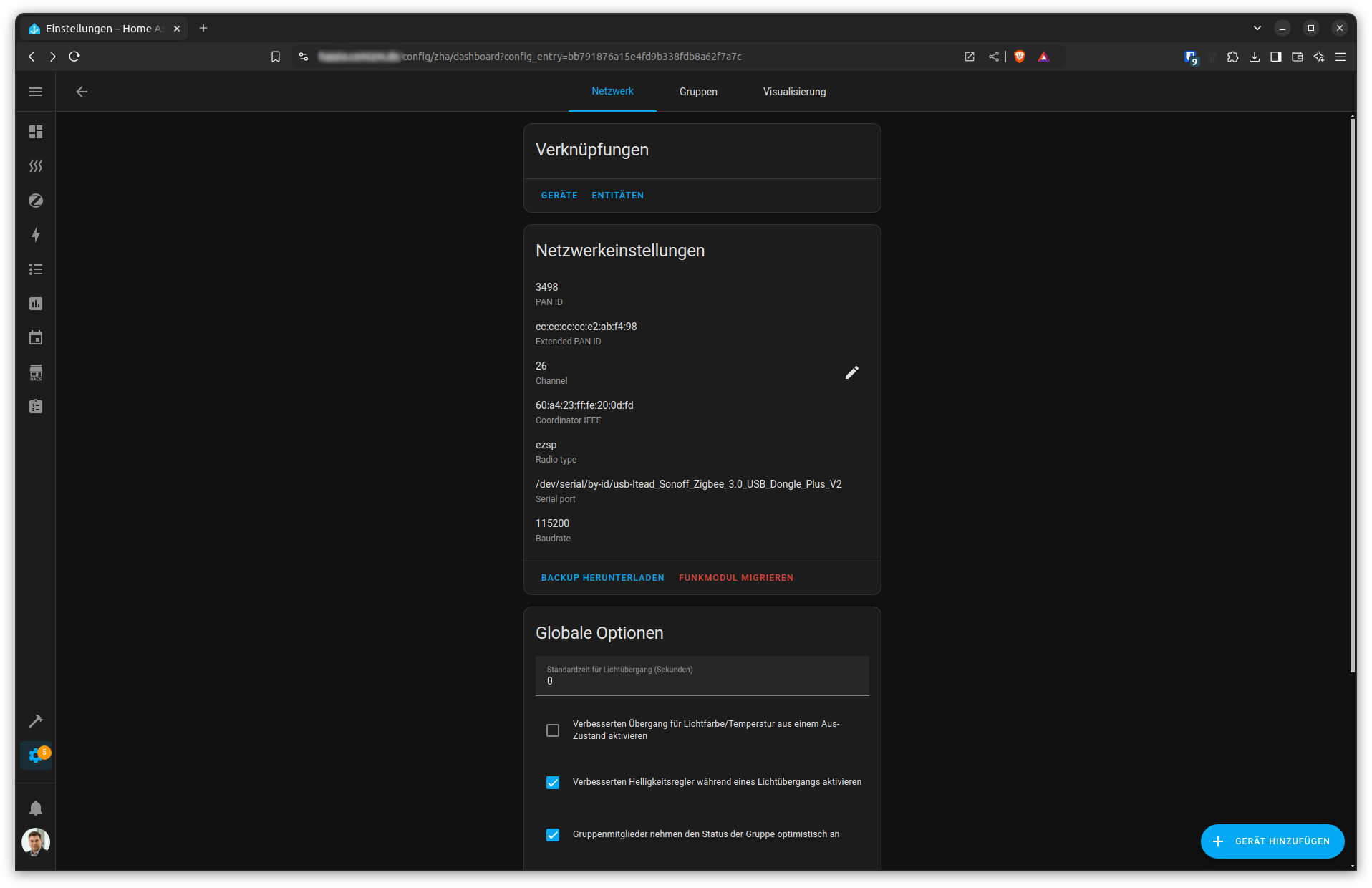 Die Zigbee-Kommunikation erfolgt über das 2,4-GHz-Frequenzband, das sich dieses Spektrum mit vielen WLAN-Netzwerken teilt. Interferenzen sind hier eine häufige Ursache für Verbindungsprobleme und Latenzen. Die Wahl des richtigen Zigbee-Kanals kann daher einen großen Unterschied machen.
Die Zigbee-Kommunikation erfolgt über das 2,4-GHz-Frequenzband, das sich dieses Spektrum mit vielen WLAN-Netzwerken teilt. Interferenzen sind hier eine häufige Ursache für Verbindungsprobleme und Latenzen. Die Wahl des richtigen Zigbee-Kanals kann daher einen großen Unterschied machen.
Während der Standardkanal in vielen Setups automatisch ausgewählt wird, kann es sinnvoll sein, manuell einen weniger frequentierten Kanal auszuwählen. Beispielsweise sind Zigbee-Kanäle 15, 20 und 25 oft gute Alternativen, da sie weniger Überschneidungen mit typischen WLAN-Kanälen haben.
Um den Kanal zu wechseln, gehe wie folgt vor:
- Zugriff auf die ZHA-Konfiguration: Navigiere in Home Assistant zu den Einstellungen der ZHA-Integration und klicke auf die Schaltfläche “Konfiguration”.
- Kanal ändern: Wähle in den Netzwerkeinstellungen den gewünschten Zigbee-Kanal aus (z. B. 15, 20 oder 25). Achte darauf, einen Kanal zu wählen, der möglichst wenig mit WLAN-Kanälen kollidiert.
- Speichern und Neustart: Speichere die Änderungen und starte den Zigbee-Koordinator neu.
- Geräte erneut verbinden: Nach einem Kanalwechsel kann es sein, dass batteriebetriebene Geräte manuell neu verbunden werden müssen, da sie sich manchmal nicht automatisch an den neuen Kanal anpassen. Router-Geräte wie smarte Steckdosen oder Leuchtmittel verbinden sich in der Regel automatisch.
Zusätzlich empfiehlt es sich, mit einem WLAN-Analyzer die Belegung der Kanäle in deinem Zuhause zu überprüfen, um Interferenzen zu minimieren.
Ein hilfreicher Ansatz ist die Verwendung eines WLAN-Analyzers, um die Nutzung der Frequenzen in deinem Zuhause zu überprüfen. So kannst du sicherstellen, dass dein Zigbee-Kanal möglichst wenig mit bestehenden WLAN-Netzwerken kollidiert.
Geräteverhalten anpassen (Cluster Management)
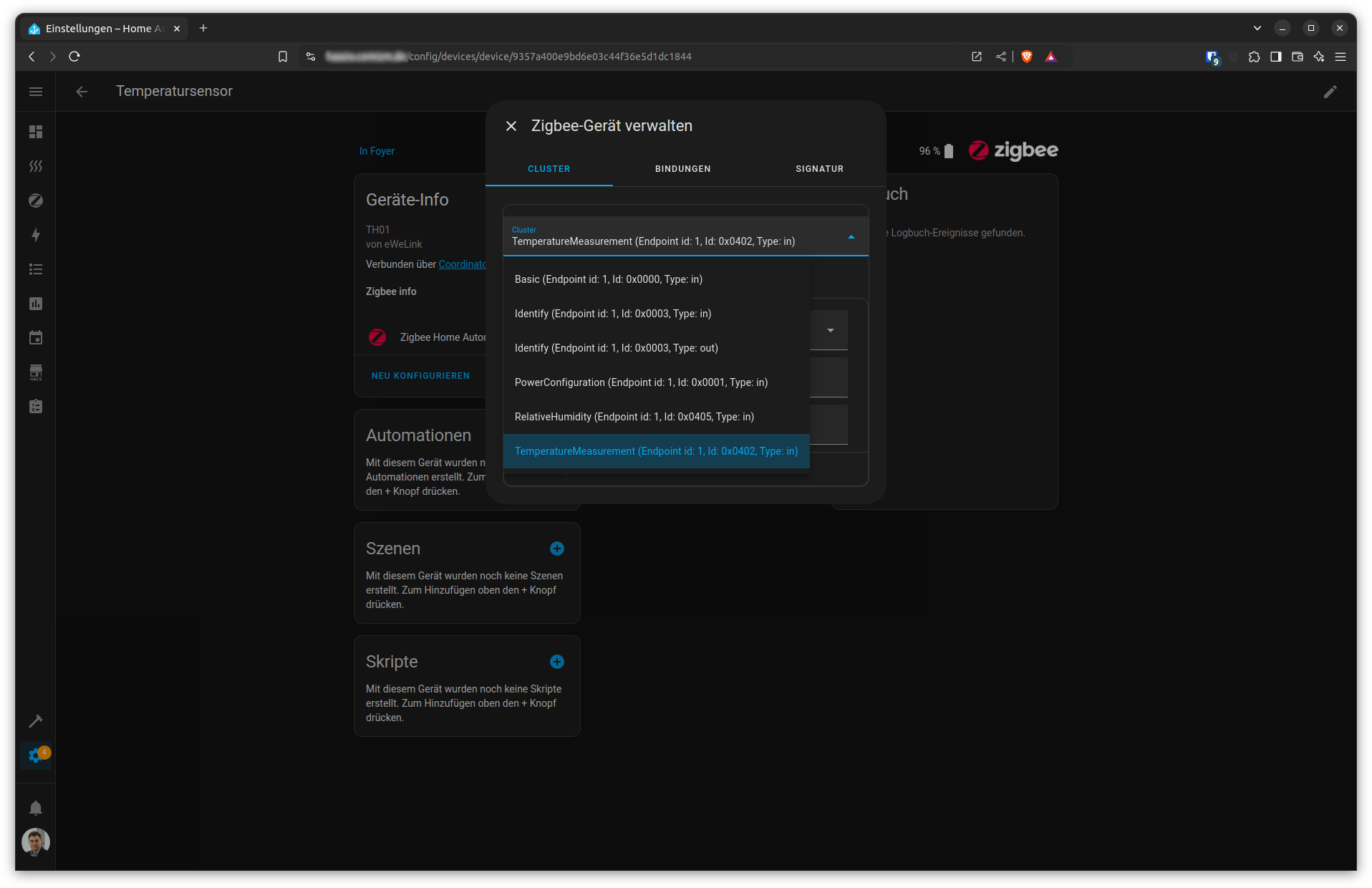 Die ZHA-Integration ermöglicht es dir, tief in die Einstellungen deiner Zigbee-Geräte einzutauchen und deren Verhalten individuell anzupassen. Dies geschieht über sogenannte Cluster, die verschiedene Funktionen eines Geräts steuern. Ein typischer Anwendungsfall ist die Anpassung von Reporting-Intervallen für Sensoren oder die Einstellung von Schwellenwerten.
Die ZHA-Integration ermöglicht es dir, tief in die Einstellungen deiner Zigbee-Geräte einzutauchen und deren Verhalten individuell anzupassen. Dies geschieht über sogenannte Cluster, die verschiedene Funktionen eines Geräts steuern. Ein typischer Anwendungsfall ist die Anpassung von Reporting-Intervallen für Sensoren oder die Einstellung von Schwellenwerten.
Zum Beispiel können batteriebetriebene Geräte über spezifische Cluster-Einstellungen so konfiguriert werden, dass sie weniger häufig Daten übermitteln, um Energie zu sparen. Dies ist besonders bei Temperatursensoren sinnvoll, die standardmäßig jede kleine Veränderung melden. Um dies anzupassen, gehe wie folgt vor:
- Gerät auswählen: Navigiere in der ZHA-Integration zur Geräteliste und wähle das entsprechende Gerät aus.
- Cluster öffnen: Öffne in der ZHA-Integration das Menü im Abschnitt “Geräte-Info” über die drei Punkte. Wähle anschließend die Option “Zigbee-Gerät verwalten” aus. Dort kannst du die Clustereinstellungen des ausgewählten Geräts aufrufen und den relevanten Cluster, wie z. B. “Temperature Measurement”, anpassen.
- Reporting konfigurieren: Passe die Reporting-Parameter an, indem du das minimale und maximale Intervall sowie den Schwellenwert für Änderungen definierst. Ein sinnvoller Wert könnte ein Intervall von 5 Minuten und eine Temperaturänderung von mindestens 0,5 Grad sein.
- Speichern: Bestätige die Änderungen, damit das Gerät die neuen Einstellungen übernimmt.
Durch diese Anpassung kannst du sowohl die Batterielebensdauer deutlich verbessern als auch die Netzwerkbelastung reduzieren. Hier sind grundlegende Kenntnisse zu den jeweiligen Cluster-Typen hilfreich, um keine unerwünschten Nebenwirkungen zu verursachen.
Gruppen für smarte Automationen einrichten
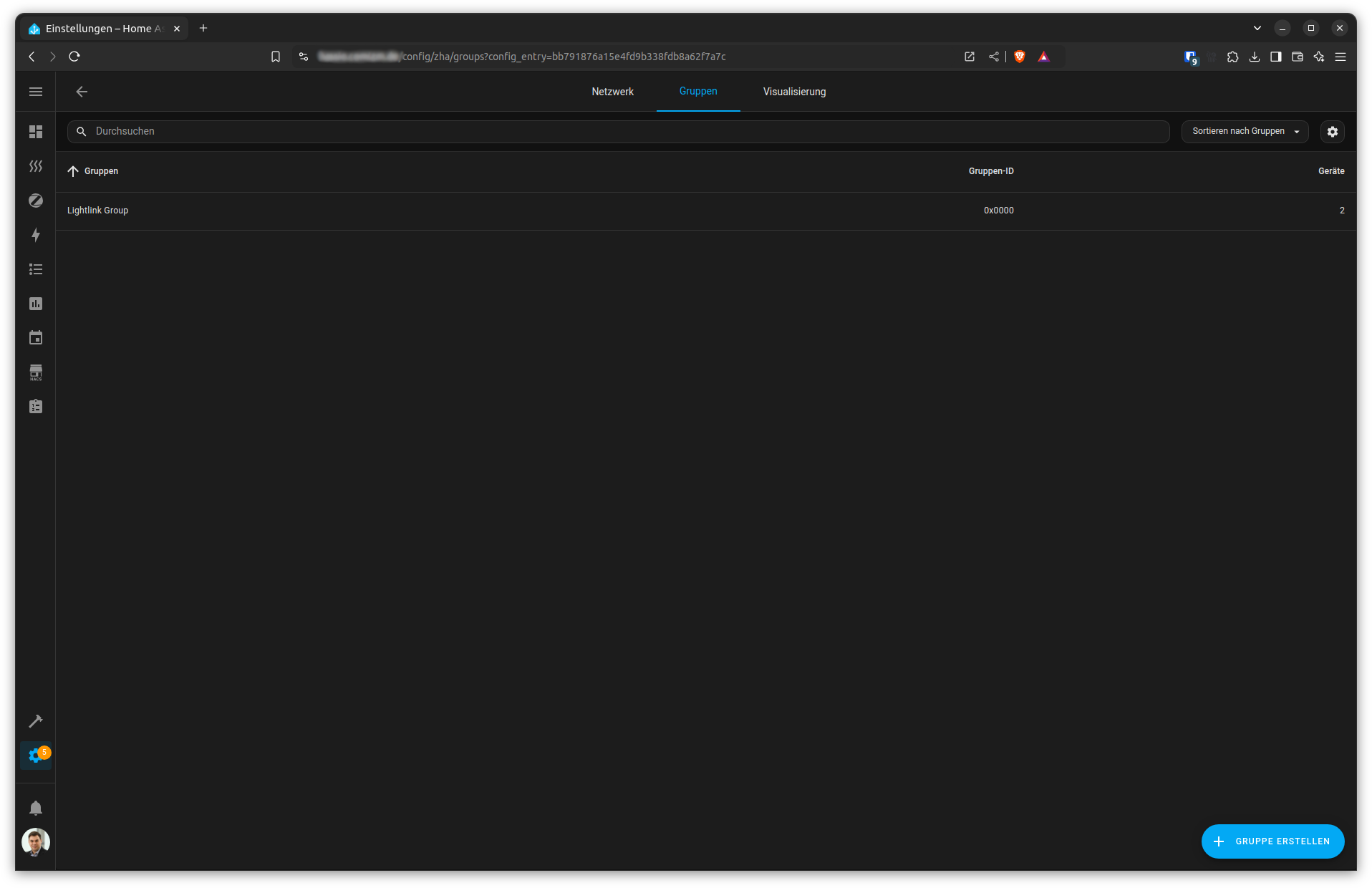 Gruppen in der ZHA-Integration bieten eine effektive Möglichkeit, mehrere Zigbee-Geräte gleichzeitig zu steuern. Diese Funktion entlastet die Zigbee-Kommunikation, da Befehle nicht einzeln an jedes Gerät gesendet werden, sondern gebündelt in einer einzigen Nachricht übermittelt werden. Dies führt zu schnelleren Reaktionszeiten und einer effizienteren Nutzung des Netzwerks.
Gruppen in der ZHA-Integration bieten eine effektive Möglichkeit, mehrere Zigbee-Geräte gleichzeitig zu steuern. Diese Funktion entlastet die Zigbee-Kommunikation, da Befehle nicht einzeln an jedes Gerät gesendet werden, sondern gebündelt in einer einzigen Nachricht übermittelt werden. Dies führt zu schnelleren Reaktionszeiten und einer effizienteren Nutzung des Netzwerks.
Schritte zur Einrichtung von Gruppen:
- Zugriff auf Gruppen: Navigiere in der ZHA-Integration zu den Einstellungen und öffne den Abschnitt “Gruppen”.
- Neue Gruppe erstellen: Klicke auf die Schaltfläche “Gruppe erstellen” und gib der Gruppe einen eindeutigen Namen, z. B. “Wohnzimmerlampen”.
- Geräte hinzufügen: Wähle die Zigbee-Geräte aus, die du in der Gruppe steuern möchtest, wie Lampen oder Steckdosen.
- Speichern: Bestätige die Einstellungen, um die Gruppe zu speichern. Du kannst die Gruppe jetzt in Automationen oder Szenen verwenden.
Praktische Anwendungsbeispiele:
- Erstelle eine Gruppe für alle Lampen in einem Raum, um sie gemeinsam ein- und auszuschalten.
- Nutze Gruppen in Szenen, um komplexe Automationen zu vereinfachen, z. B. alle Geräte einer Gruppe mit einem einzigen Befehl auszuschalten.
Gruppen können besonders nützlich sein, wenn du viele Zigbee-Geräte hast und die Reaktionszeiten optimieren möchtest. Durch die gebündelte Kommunikation wird die Netzwerkbelastung reduziert und die Zuverlässigkeit erhöht.
Integration von Custom Quirks
Die ZHA-Integration unterscheidet sich von anderen Plattformen wie Zigbee2MQTT (Z2M) durch ihren Fokus auf Qualität und Standardkonformität. Während Z2M oft eine breite Palette von Geräten “out of the box” unterstützt, basiert ZHA auf einem strengeren Ansatz, der sicherstellt, dass Geräte korrekt funktionieren und langfristig stabil integriert werden können. Custom Quirks dienen dazu, spezifische Anpassungen für Geräte zu definieren, die von den Zigbee-Standards abweichen oder proprietäre Erweiterungen nutzen. Obwohl sie die Zuverlässigkeit und Kompatibilität verbessern, haben Custom Quirks auch das Potenzial, Instabilitäten zu verursachen. Aus diesem Grund durchlaufen sie einen längeren und intensiveren Review-Prozess. Dieser Ansatz stellt sicher, dass die Integration eine hohe Qualität behält und langfristig stabil bleibt.
Integration von Custom Quirks:
- Quirks-Repository prüfen: Stelle sicher, dass das Gerät im Standard-Quirks-Repository von ZHA enthalten ist. Falls nicht, suche nach benutzerdefinierten Quirks in der Community oder erstelle eigene.
- Custom Quirks hinzufügen:
- Erstelle einen Ordner namens
custom_quirksim Konfigurationsverzeichnis deines Home Assistant. - Kopiere die benötigte Quirk-Datei (z. B. eine Python-Datei) in diesen Ordner.
- Aktualisiere die
configuration.yaml, um den Ordner als Quelle für benutzerdefinierte Quirks anzugeben:1 2zha: custom_quirks_path: /config/custom_quirks
- Erstelle einen Ordner namens
- Home Assistant neu starten: Starte Home Assistant neu, damit die Quirks geladen werden.
- Gerät neu anlernen: Führe das Pairing für das betroffene Gerät erneut durch, damit die Quirks korrekt angewendet werden.
Durch die Verwendung von Custom Quirks kannst du sicherstellen, dass auch nicht-standardkonforme Zigbee-Geräte korrekt funktionieren. Dieser Ansatz bietet eine robuste Lösung für komplexe Integration und garantiert langfristige Stabilität.
Geräte-Routing-Probleme beheben
Ein stabiles Routing ist entscheidend für ein zuverlässiges Zigbee-Netzwerk, insbesondere in größeren Installationen. Routing-Probleme können dazu führen, dass Geräte Verbindungen verlieren, verzögert reagieren oder überhaupt nicht mehr erreichbar sind. Diese Probleme entstehen oft, wenn Zigbee-Router (z. B. smarte Steckdosen oder Leuchtmittel) nicht korrekt auf Route-Requests antworten oder die Geräte nicht optimal platziert sind.
Ursachen von Routing-Problemen:
- Suboptimale Platzierung von Router-Geräten: Wenn Router-Geräte zu weit voneinander entfernt oder ungünstig positioniert sind, können Endgeräte keine stabilen Verbindungen aufbauen.
- Fehlerhafte Router-Geräte: Manche Geräte, insbesondere preiswerte oder Tuya-basierte Router, reagieren nicht korrekt auf Route-Requests.
- Zahlreiche Batteriegeräte ohne ausreichende Router: Zigbee-Endgeräte (z. B. Sensoren) können nur über Router kommunizieren, wenn sie zu weit vom Koordinator entfernt sind.
Schritte zur Behebung:
Netzwerk-Topologie überprüfen: Öffne in der ZHA-Integration den Bereich “Visualisierung”. Dort kannst du sehen, wie die Geräte miteinander verbunden sind. Identifiziere Geräte mit schwachen Verbindungen oder solche, die isoliert wirken.
Netzwerk “heilen”: Starte einen “Topologie-Scan” über die Visualisierungsoberfläche. Dieser Prozess aktualisiert die Routing-Tabelle und ermöglicht es den Geräten, neue Verbindungen zu Router-Geräten aufzubauen.
Router-Geräte strategisch platzieren: Stelle sicher, dass Router-Geräte wie smarte Steckdosen oder Leuchtmittel gleichmäßig im Haus verteilt sind, um eine optimale Netzabdeckung zu gewährleisten.
Fehlerhafte Router ersetzen: Wenn ein Router-Gerät trotz guter Platzierung keine stabile Verbindung aufbaut, ersetze es durch ein zuverlässigeres Modell. Ein Vorgehen zur Identifizierung fehlerhafter Router ist im Beitrag “Failed to deliver message: So läuft dein Netzwerk stabil!” beschrieben.
Geräte neu anlernen: Sollte ein Gerät weiterhin Verbindungsprobleme haben, entferne es aus der ZHA-Integration und führe das Pairing erneut durch. Dadurch wird das Routing für das spezifische Gerät neu konfiguriert.
Weitere Informationen zu den häufigsten Routing-Problemen und den empfohlenen Gateways findest du in diesem Blog unter dem Beitrag “Failed to deliver message: So läuft dein Netzwerk stabil!”.
Zigbee OTA-Updates aktivieren
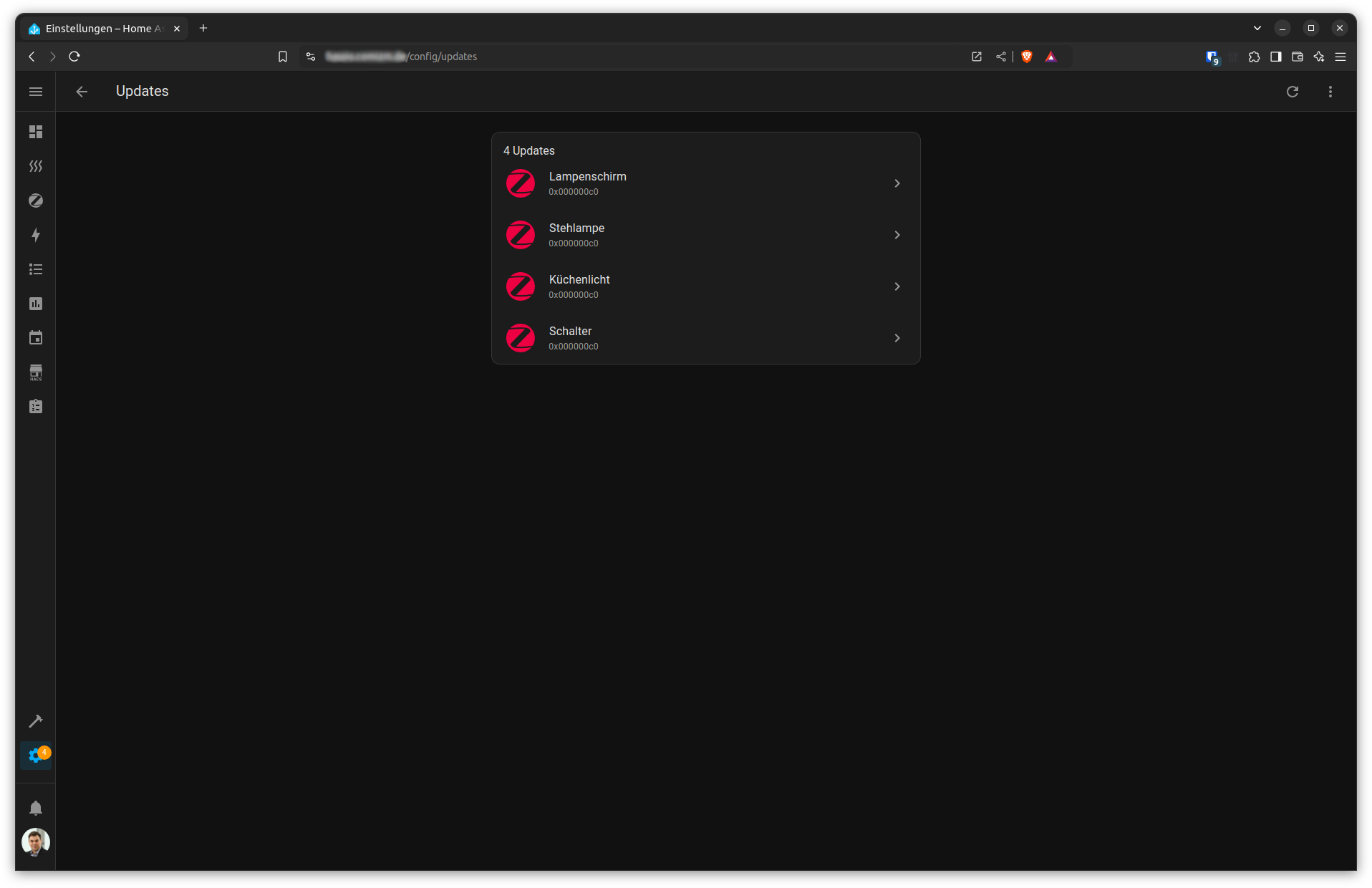 Die ZHA-Integration unterstützt OTA (Over-the-Air)-Firmware-Updates für Zigbee-Geräte. Diese Funktion ist standardmäßig aktiviert und verwendet die Update-Entitäten in Home Assistant. Wenn ein OTA-Update für ein Gerät verfügbar ist, wird dies über die Benutzeroberfläche angezeigt. Nutzer haben die Option, das Update manuell zu starten oder es für das spezifische Gerät zu ignorieren.
Die ZHA-Integration unterstützt OTA (Over-the-Air)-Firmware-Updates für Zigbee-Geräte. Diese Funktion ist standardmäßig aktiviert und verwendet die Update-Entitäten in Home Assistant. Wenn ein OTA-Update für ein Gerät verfügbar ist, wird dies über die Benutzeroberfläche angezeigt. Nutzer haben die Option, das Update manuell zu starten oder es für das spezifische Gerät zu ignorieren.
Voraussetzungen für OTA-Updates:
- OTA-Unterstützung durch das Gerät: Das Zigbee-Gerät muss OTA-Updates unterstützen.
- Firmware-Images vom Hersteller: Der Hersteller des Geräts muss die Firmware-Updates öffentlich bereitstellen.
Aktuell bietet die ZHA-Integration OTA-Unterstützung für eine begrenzte Anzahl von Herstellern, die ihre Updates öffentlich zur Verfügung stellen. Dazu gehören:
- IKEA
- Inovelli
- Ledvance/OSRAM
- SALUS/Computime
- Sonoff/iTead
- Third Reality
Erweiterung durch das Zigbee2MQTT OTA-Repository
Zusätzlich zum Standardangebot kannst du OTA-Updates aus dem Zigbee2MQTT-Repository nutzen, um Unterstützung für weitere Geräte zu erhalten. Dies ist besonders hilfreich für Hersteller, die keine öffentlichen Updates anbieten.
Konfiguration für das Zigbee2MQTT OTA-Repository:
configuration.yaml** bearbeiten:** Füge den folgenden Abschnitt zu deiner Konfigurationsdatei hinzu, um das Zigbee2MQTT-Repository als OTA-Quelle zu verwenden:1 2 3 4 5zha: zigpy_config: extra_providers: ota: - type: z2mHome Assistant neu starten: Speichere die Änderungen und starte Home Assistant neu, damit die neue OTA-Quelle geladen wird.
Manuelle Updates prüfen: Gehe in die Geräteansicht eines Zigbee-Geräts, wähle “Firmware aktualisieren” und überprüfe, ob Updates aus dem Zigbee2MQTT-Repository verfügbar sind.
Vorteile des Zigbee2MQTT-OTA-Repositories:
- Bietet eine größere Auswahl an Firmware-Updates für verschiedene Hersteller.
- Regelmäßige Aktualisierungen durch die Community.
Hinweise
- OTA-Updates können je nach Gerätemodell zwischen 10 Minuten und einer Stunde dauern. Trenne das Gerät während des Updates nicht vom Strom.
- Nicht alle Geräte unterstützen OTA-Updates, auch wenn sie im Repository gelistet sind. Informiere dich vorab über die Kompatibilität.
- Community-Updates aus dem Zigbee2MQTT-Repository könnten weniger intensiv getestet sein als offizielle Hersteller-Updates.
Durch die Nutzung des Zigbee2MQTT-OTA-Repositories kannst du dein Netzwerk flexibler gestalten und von einer breiteren Geräteunterstützung profitieren, während du gleichzeitig die Vorteile der ZHA-Integration nutzt.
Häufig gestellte Fragen (FAQs)
Warum verliert ein Zigbee-Gerät immer wieder die Verbindung? Das ist ein häufiges Problem in Zigbee-Netzwerken und hat meist mit einer suboptimalen Netzwerkkonfiguration zu tun. Wenn Router-Geräte wie smarte Steckdosen oder Leuchtmittel nicht korrekt positioniert sind, können Endgeräte die Verbindung verlieren. Auch schwache Signalstärken oder Überlastung des Netzwerks durch zu viele Geräte können die Ursache sein. Um das Problem zu beheben, sollte die Netzwerktopologie überprüft und, falls notwendig, das Routing neu aufgebaut werden. Ein regelmäßiger “Topologie-Scan” in der ZHA-Integration hilft, Verbindungsprobleme zu diagnostizieren und zu beheben.
Wie finde ich heraus, ob mein Zigbee-Gerät OTA-Updates unterstützt? Ob ein Zigbee-Gerät OTA-Updates unterstützt, hängt von den Spezifikationen des Geräts und der Bereitschaft des Herstellers ab, Firmware-Updates öffentlich bereitzustellen. In der ZHA-Integration wird automatisch eine Benachrichtigung angezeigt, wenn ein Update für ein kompatibles Gerät verfügbar ist. Falls keine Benachrichtigung erscheint, kannst du im Handbuch des Geräts oder auf der Website des Herstellers nachsehen, ob OTA-Updates unterstützt werden.
Warum werden nicht alle Zigbee-Geräte “out of the box” unterstützt? Die ZHA-Integration legt hohen Wert auf Standardkonformität und Qualität. Im Gegensatz zu anderen Plattformen wie Zigbee2MQTT wird jedes Gerät umfassend getestet, bevor es in die offizielle Liste der unterstützten Geräte aufgenommen wird. Dies gewährleistet eine langfristige Stabilität und eine möglichst problemfreie Nutzung. Custom Quirks können verwendet werden, um nicht-standardisierte Geräte zu integrieren, bergen jedoch das Risiko von Instabilitäten und werden daher intensiver geprüft.
Kann ich Zigbee-Kanäle wechseln, ohne Geräte neu zu verbinden? Ein Kanalwechsel erfordert in der Regel, dass batteriebetriebene Geräte manuell neu verbunden werden, da sie sich oft nicht automatisch an den neuen Kanal anpassen. Router-Geräte, wie smarte Steckdosen, verbinden sich hingegen meist automatisch neu. Um Störungen zu minimieren, empfiehlt es sich, den Kanalwechsel sorgfältig zu planen und möglichst außerhalb der Stoßzeiten durchzuführen.
Kann ich OTA-Updates aus nicht offiziellen Repositories sicher nutzen? OTA-Updates aus nicht offiziellen Quellen wie dem Zigbee2MQTT-Repository können genutzt werden, bergen jedoch das Risiko, dass sie weniger intensiv getestet wurden. Diese Updates bieten eine breitere Geräteunterstützung, sollten jedoch mit Vorsicht verwendet werden. Es empfiehlt sich, ein Backup der Konfiguration zu erstellen, bevor ein solches Update durchgeführt wird.
Warum reagieren meine Zigbee-Geräte verzögert? Verzögerungen können durch mehrere Faktoren verursacht werden:
- Zu viele Endgeräte kommunizieren über denselben Router.
- Die Signalstärke ist schwach, weil die Entfernung zum nächsten Router zu groß ist.
- Die Zigbee-Kanalwahl überschneidet sich mit stark genutzten WLAN-Kanälen im 2,4 GHz-Bereich. Lösung: Führe eine Netzwerkdiagnose durch, platziere zusätzliche Router und überprüfe die Kanalwahl.
Wie kann ich die Reichweite meines Zigbee-Netzwerks erweitern? Die Erweiterung der Reichweite gelingt durch Hinzufügen von Zigbee-Router-Geräten, wie z. B. smarten Steckdosen oder Leuchtmitteln. Diese Router leiten die Signale weiter und verbessern die Abdeckung. Achte darauf, dass Router-Geräte gleichmäßig im Haus verteilt sind.
Kann ich Zigbee-Geräte von verschiedenen Herstellern gleichzeitig verwenden? Ja, das ist einer der Hauptvorteile von Zigbee. Solange die Geräte den Zigbee-Standard unterstützen, können sie in derselben ZHA-Integration genutzt werden. Einige Geräte mit proprietären Erweiterungen erfordern jedoch Custom Quirks.
Fazit
Die ZHA-Integration ist eine leistungsstarke und flexible Lösung für die Integration von Zigbee-Geräten in Home Assistant. Durch ihre Fokussierung auf Standardkonformität und Qualität gewährleistet sie ein stabiles und zuverlässiges Netzwerk. Doch wie bei jeder Smart-Home-Lösung gibt es Herausforderungen, insbesondere im Bereich der Netzwerkkonfiguration und Gerätekompatibilität.
Probleme wie instabile Verbindungen oder Routing-Fehler können durch eine strategische Platzierung von Router-Geräten, regelmäßige Überprüfung der Netzwerktopologie und gezielte Fehlerbehebung reduziert werden. Die Unterstützung von OTA-Updates bietet darüber hinaus eine einfache Möglichkeit, Geräte aktuell und sicher zu halten.
Auch wenn nicht alle Geräte sofort “out of the box” funktionieren, bietet die Möglichkeit, Custom Quirks zu nutzen, eine flexible Option für die Integration von Geräten mit proprietären Protokollen. Dabei bleibt der Fokus der ZHA-Integration auf einer hohen Qualität und Zuverlässigkeit bestehen.
Insgesamt ist die ZHA-Integration eine robuste Wahl für alle, die ihr Zigbee-Netzwerk effizient und nachhaltig betreiben wollen. Mit den beschriebenen Tipps und einer kontinuierlichen Optimierung kannst du ein stabiles und leistungsfähiges Smart-Home-System aufbauen.
